
Apple Watchのバッテリーって、、、
どのぐらいもつ?
1日で何%消費する?
長持ちさせるコツはない?
という疑問に答えていきます。
Apple Watchの最新モデルのseries9を購入する時に気になったのがバッテリー持ちでした。
スマートウォッチの中では168時間バッテリーが持つ中で、Apple Watchのバッテリーは最大でも36時間持ちが気になっていました!
今回は、実際に私がApple Watchを使ったバッテリーの情報をお伝えします。
記事後半では、バッテリーを長持ちさせるためのコツも紹介します。
1日使うとバッテリーはどのぐらいもつ?

Apple Watch9のバッテリー実績を紹介します。
2パターンで確認しました。
- 通常モードで1日使ってみた結果
- 低電力モードで1日使ってみた結果
それぞれの結果について紹介します。
通常モード(普段使い)で1日使ってみた結果
まずは何も気に気にせずに1日(16時間)使用した結果
16時間使用した結果(通常モード)

46%のバッテリーを使用し、残量が53%になりました。
通常に使ってても2日ぐらいはもちそうです!
意外に持ちますね♪
私は毎日の充電は苦ではないので1日持てば良いと考えています!

通常モードの詳細
通常モードの設定はこちら
▶Apple Watchを買ったら最初にやるべき設定17選
低電力モード(省エネ)で1日使ってみた結果
次に『低電力モード』で1日(16時間)使用したパターンです。
低電力モードとは、以下の機能がOFFになりバッテリーの持ちが長くなります。
- バックグラウンドでの心拍数の測定
- 心拍数の通知
- 血中酸素ウェルネスの測定
- ダブルタップジェスチャ
16時間使用した結果(低電力モード)
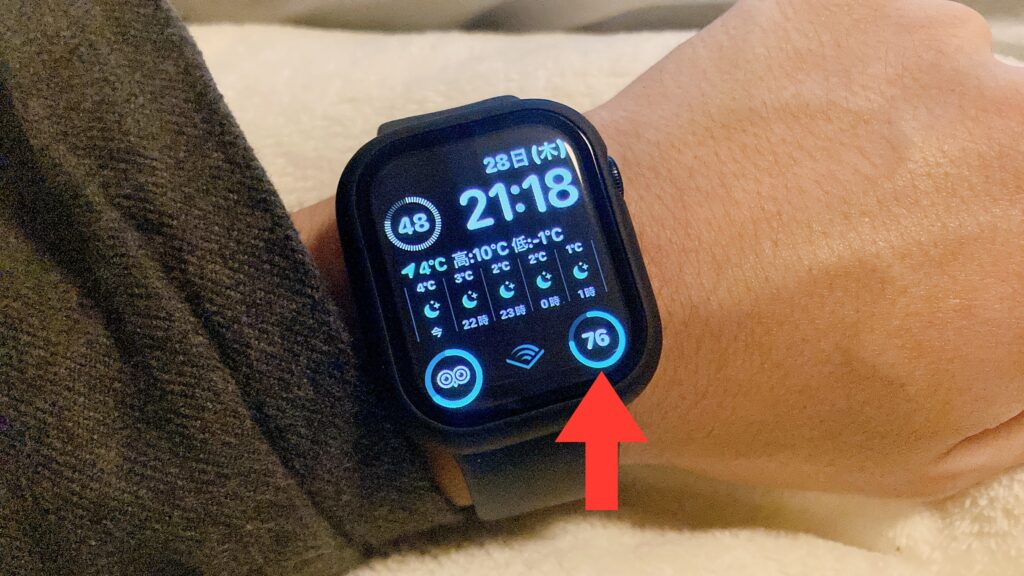
24%バッテリーを使用し、残量が76%になりました。
省エネモードなら3日ぐらいはバッテリーが持ちそうですね!

省エネモードにする方法
- サイドボタンを押す

- バッテリー数値をタップする

- 低電力モードをタップする

- 下にスクロールする

- オンにするをタップする

- 低電力モードがオンになる
低電力モードがオンの間は文字盤上部に黄色の輪っかが表示される。

低電力モードを解除する方法
- サイドボタンを押す

- バッテリー数値をタップする

- 『低電力モードはオン』をタップする

- 低電力モードが解除され

バッテリーを長持ちさせるコツ


省エネモード以外にバッテリーを長持ちさせるためにできることはないの?
何個かあるから紹介するよ!
実践してみてね!

バッテリー消費を抑えるためにできることは以下になります。
それぞれについて紹介します。
手首を上げてスリープ解除をOFFにする
手首を上げた時に自動で画面表示が点灯する動きを抑制します。
Apple Watchは手首を上げると自然に画面が表示されます。
時計を見る回数が多くなると、バッテリー消費が多くなります。
スリープモードをOFFすることで、時計を上げても画面の表示がされなくなり、バッテリー消費も抑えられます。
画面を確認したい場合は、画面をタッチすることで文字盤が表示されます
手首を上げてスリープを解除する方法
- 設定アプリを開く

- 画面表示と明るさをタップ
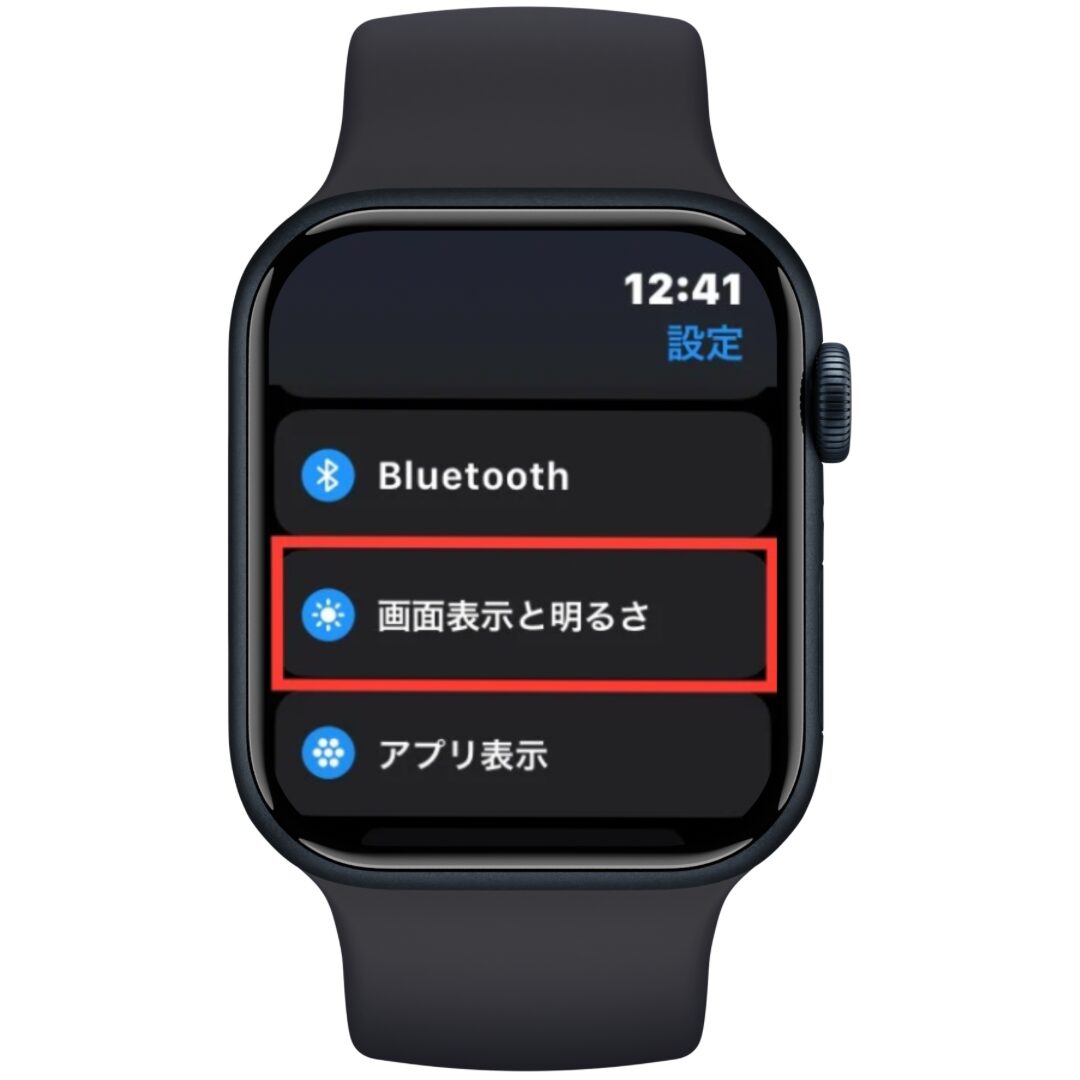
- スリープ解除の『手首を上げてスリープ解除』をOFFにする

- 設定完了
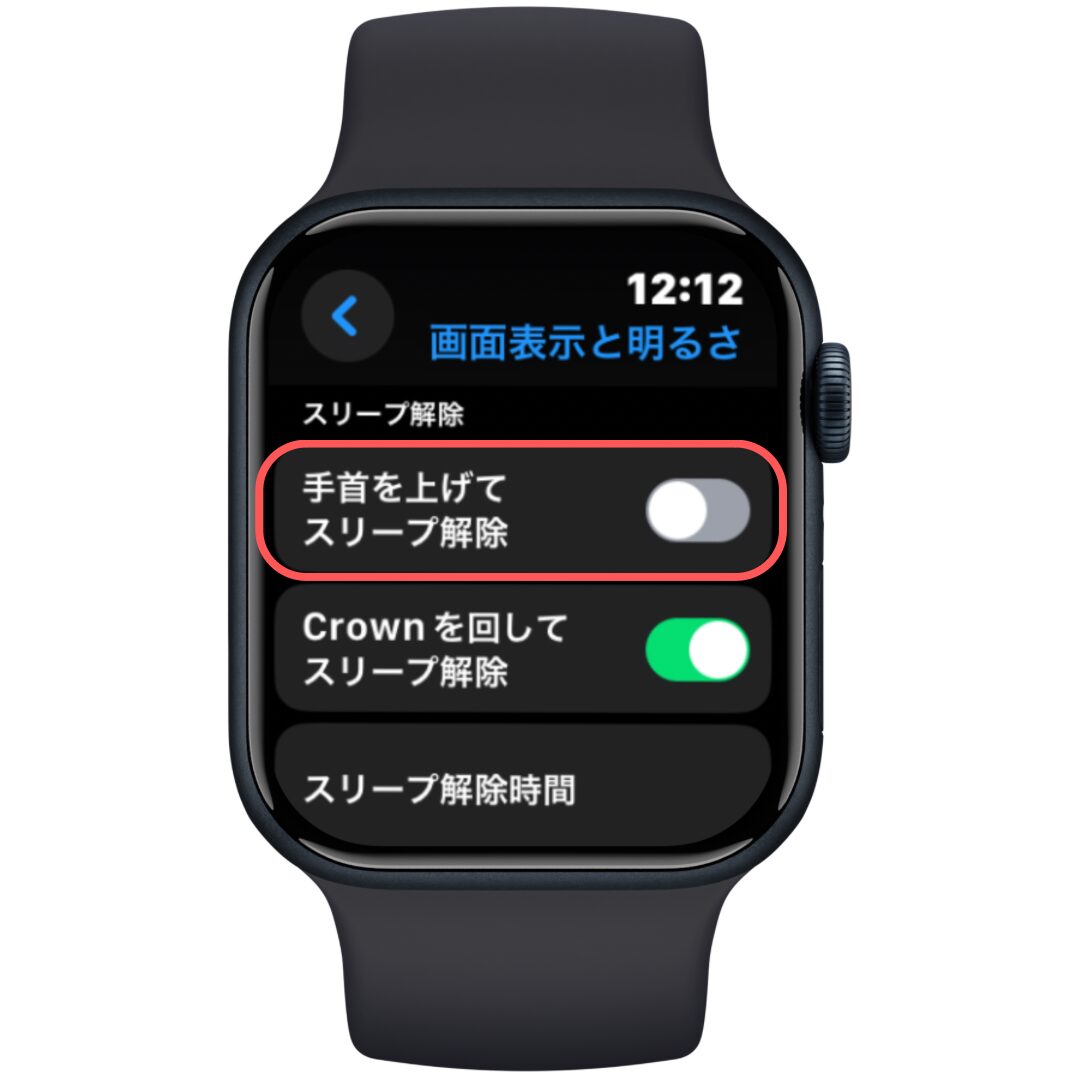
不要な通知をOFFにする
アプリの通知をOFFにするのも効果的です。
通知が来ると振動と画面表示がつくためその度にバッテリーを消費します。

なるべく必要のない通知はOFFに設定しましょう。
通知OFFの設定方法
こちらのリンクからすぐに確認できます
▶Apple Watchのアプリの通知を変更する方法
文字盤をシンプルなものに設定する
文字盤をシンプルなものに変更することも一つの手です。
下の写真のように、動きの少ない文字盤に変更します。


写真の通りシンプルな文字盤にすると画面の動きが最小限になるためバッテリーの消費を抑えられます。
文字盤からアプリにすぐにアクセスすることはできませんが、クラウンを回して呼び出せるスマートスタックで代用しています。
スマートスタックの設定方法
こちらのリンクからすぐに確認できます
▶Apple Watchのスマートスタックを変更する方法
アプリを最小限に抑える
アプリを厳選することで、バックグラウンドで起動しているアプリを削減します。
バックグラウンドで起動しているとバッテリーをその分消費します。
そのためアプリは厳選し、必要のないアプリは消しましょう。
アプリをアンインストールする方法
ワークアウト時の心拍センサーの計測を減らす
ワークアウトを実施中は『心拍センサー』が動作します。
測定時はApple Watchの皮膚から血管に光を照射し、心拍数を測定しています。
運動中の心拍数を継続的に測定するのでバッテリーの消費が多くなります。
心拍数を測定しなくても良いと思う方は、計測回数を減らすことでバッテリーを長持ちさせることができます。
心拍センサーをOFFにする方法
- 設定アプリを開く

- ワークアウトをタップ

- 低電力モードをONにする

- 低電力モード中『GPSと心拍数の測定頻度を減らす』をONにする

⇓
Apple Watchは1日フルで使用できる生活に欠かせないツール

Apple Watchのバッテリーを長持ちさせる方法について解説しました。
ただバッテリーを気にするあまり、本来の力を発揮でいないと購入した意味がないのでほどほどにしています。
iPhoneと同じ感覚でバッテリーは1日持てば良いのでそこまで意識していません。
充電できない環境になったら、今回紹介したことを意識して少しでも長持ちさせていきます。

